Comment faire des en-têtes de colonne dans Excel?
Si vous avez déjà été chargé de créer une feuille de calcul, vous savez qu'un ensemble de données bien conçu est essentiel pour une lecture facile. Les en-têtes de colonne sont l'un des composants les plus importants de n'importe quelle feuille de calcul. Ils fournissent un moyen d'identifier rapidement les données contenues dans chaque colonne. Dans ce tutoriel, nous vous montrerons comment faire des en-têtes de colonne dans Excel, afin que vous puissiez créer une feuille de calcul qui a l'air professionnelle et plus facile à lire.
Pour faire des en-têtes de colonne dans Excel, commencez par sélectionner la cellule où vous voulez que l'en-tête aille. Ensuite, cliquez sur l'onglet «Insérer» en haut de la fenêtre et sélectionnez «Table». Ensuite, cochez la case à côté de «Ma table a des en-têtes» et cliquez sur «OK». Enfin, tapez les en-têtes de colonne souhaités dans les cellules de la table.
Si vous avez besoin d'un tutoriel étape par étape plus détaillé:
- Sélectionnez la cellule où vous voulez que l'en-tête aille
- Cliquez sur l'onglet «Insérer» en haut de la fenêtre et sélectionnez «Table»
- Cochez la case à côté de "Ma table a des en-têtes"
- Cliquez sur "OK"
- Tapez les en-têtes de colonne souhaités dans les cellules de la table
Si votre mot-clé inclut le mot «vs», vous pouvez utiliser un format de table de comparaison HTML pour comparer les deux éléments.
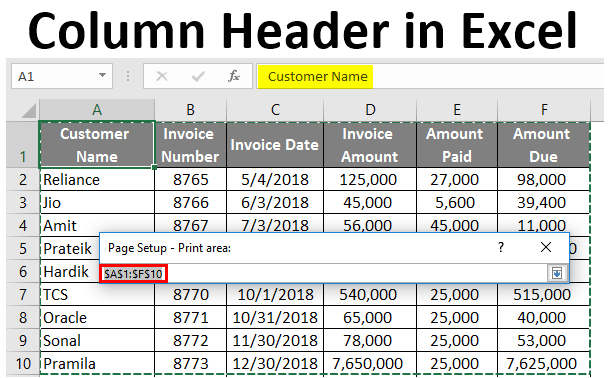
Comment faire des en-têtes de colonne dans Excel?
Qu'est-ce qu'un en-tête de colonne?
Un en-tête de colonne est une cellule en haut d'une colonne dans une feuille de calcul qui contient une étiquette ou une description des informations contenues dans la colonne en dessous. Les en-têtes de colonne sont utilisés pour identifier les données contenues dans la colonne, faciliter la compréhension des données et faciliter la recherche de données spécifiques.
Les en-têtes de colonne sont également utiles pour le tri et le filtrage des données dans une feuille de calcul. En cliquant sur un en-tête de colonne, les utilisateurs peuvent rapidement trier les données de la colonne dans l'ordre croissant ou descendant. De plus, les utilisateurs peuvent filtrer les données de la colonne en définissant les conditions de l'en-tête de la colonne.
Comment créer un en-tête de colonne
La création d'un en-tête de colonne dans Excel est facile. Tout ce que vous avez à faire est de saisir une étiquette ou une description dans la cellule supérieure de la colonne. Par exemple, si vous entrez des données sur les employés, vous pouvez saisir «nom» dans la cellule supérieure de la première colonne et «salaire» dans la cellule supérieure de la deuxième colonne.
Vous pouvez également saisir un numéro ou une lettre en tant qu'en-tête de colonne. Par exemple, vous pouvez entrer la lettre «A» dans la cellule supérieure de la première colonne, ou le numéro «1» dans la cellule supérieure de la première colonne. Ceci est utile lorsque vous souhaitez vous référer rapidement à une colonne spécifique.
Formatage d'un en-tête de colonne
Une fois que vous avez entré dans l'en-tête de la colonne, vous pouvez le formater pour le faire ressortir. Vous pouvez modifier la taille de la police, la couleur de la police et la couleur d'arrière-plan de la cellule. Vous pouvez également ajouter des frontières à la cellule, ce qui facilitera la distinction des autres cellules de la colonne.
Utilisation de l'option Format comme table
En plus de l'entrée manuellement dans un en-tête de colonne, vous pouvez utiliser l'option «Format comme table» dans Excel pour ajouter un en-tête de colonne. Cette option vous permet de formater rapidement la colonne et d'ajouter un en-tête. Pour utiliser cette option, sélectionnez la plage de cellules que vous souhaitez formater, puis cliquez sur le bouton «Format comme table» dans le groupe «Styles» dans l'onglet «Accueil».
Une fois que vous avez sélectionné la gamme de cellules, vous serez invité à sélectionner un style de table. Sélectionnez un style et cliquez sur «OK». Votre colonne sera ensuite formatée sous forme de table et un en-tête sera ajouté.
Utilisation de l'onglet des outils de table
Une fois que vous avez formaté votre colonne en tant que table, vous pouvez utiliser l'onglet «Table Tools» pour personnaliser davantage la table. Cet onglet comprend des options d'ajout, de supprimer et de formatage des colonnes, ainsi que de tri et de filtrage des données. Vous pouvez également utiliser cet onglet pour ajouter ou supprimer une ligne d'en-tête.
Utilisation de l'onglet Design
L'onglet «Design» de l'onglet «Table Tools» comprend des options pour personnaliser l'apparence du tableau. Vous pouvez utiliser cet onglet pour modifier la couleur et le style de la table, ainsi que d'ajouter ou de supprimer les frontières. Vous pouvez également utiliser cet onglet pour ajouter ou supprimer une ligne d'en-tête.
Utilisation de l'option de ligne d'en-tête
En plus d'utiliser l'option «Format as Table» et l'onglet «Table Tools», vous pouvez également utiliser l'option «Row-Row» dans Excel pour ajouter une ligne d'en-tête. Pour utiliser cette option, sélectionnez la plage de cellules que vous souhaitez formater, puis cliquez sur la case «Row en tête» dans le groupe «Options de style de table» dans l'onglet «Design».
Une fois que vous avez activé l'option «Row-Row», vous pouvez entrer une étiquette ou une description dans la cellule supérieure de chaque colonne. Cela créera une ligne d'en-tête avec des étiquettes ou des descriptions pour chaque colonne.
Utilisation de l'option AutoFilter
En plus d'ajouter une ligne d'en-tête, vous pouvez également utiliser l'option «Autofilter» dans Excel pour filtrer rapidement les données dans une colonne. Pour utiliser cette option, sélectionnez la plage de cellules que vous souhaitez filtrer, puis cliquez sur le bouton «Autofilter» dans le groupe «Tri & Filter» dans l'onglet «Data».
Une fois que vous avez activé l'option «Autofilter», vous pouvez définir des conditions dans l'en-tête de la colonne pour filtrer les données de la colonne. Par exemple, vous pouvez filtrer les données de la colonne pour afficher uniquement les lignes qui contiennent une certaine valeur. Cela facilite la recherche de données spécifiques dans une grande feuille de calcul.
FAQ connexe
Q1: Qu'est-ce qu'un en-tête de colonne dans Excel?
Un en-tête de colonne dans Excel est une cellule en haut d'une colonne qui contient une étiquette descriptive pour les informations contenues dans la colonne. Un en-tête de colonne est important car il facilite la compréhension des données dans la feuille de calcul. Les en-têtes de colonne peuvent être utilisés pour filtrer et trier rapidement les données dans la feuille de calcul, ce qui facilite la recherche d'informations spécifiques.
Q2: Comment créer un en-tête de colonne dans Excel?
La création d'un en-tête de colonne dans Excel est facile. Tout d'abord, sélectionnez la cellule en haut de la colonne à laquelle vous souhaitez ajouter un en-tête. Ensuite, saisissez le texte que vous souhaitez utiliser comme en-tête. Pour le rendre plus facile à lire, vous pouvez également formater la cellule avec une police audacieuse ou en modifiant la couleur d'arrière-plan.
Q3: Existe-t-il un moyen de créer rapidement des en-têtes de colonne dans Excel?
Oui, il existe un moyen de créer rapidement des en-têtes de colonne dans Excel. Vous pouvez utiliser l'onglet «Insérer» dans le ruban et sélectionner «Table» dans le groupe «Tables». Cela ouvrira une boîte de dialogue pour créer une table. Une fois la table créée, vous pouvez saisir les en-têtes de colonne dans la ligne supérieure de la table.
Q4: Comment modifier le texte d'un en-tête de colonne existant dans Excel?
Pour modifier le texte d'un en-tête de colonne existant dans Excel, sélectionnez simplement la cellule contenant le texte d'en-tête et tapez le nouveau texte. Excel mettra à jour automatiquement le texte d'en-tête dans toutes les cellules de la colonne.
Q5: Puis-je ajouter un en-tête de colonne à plusieurs colonnes à la fois dans Excel?
Oui, vous pouvez ajouter un en-tête de colonne à plusieurs colonnes à la fois dans Excel. Tout d'abord, sélectionnez la plage de colonnes auxquelles vous souhaitez ajouter l'en-tête. Ensuite, tapez le texte d'en-tête dans la cellule supérieure de la plage sélectionnée. Excel ajoutera automatiquement le texte d'en-tête à toutes les autres cellules de la plage sélectionnée.
Q6: Comment retirer un en-tête de colonne d'Excel?
Pour supprimer un en-tête de colonne d'Excel, sélectionnez la cellule contenant le texte de l'en-tête, puis appuyez sur la touche Supprimer. Cela supprimera le texte d'en-tête de la cellule et de toutes les autres cellules de la colonne. Vous pouvez également sélectionner la colonne et appuyer sur la touche de suppression pour supprimer l'en-tête et toutes les données de la colonne.
Excel Tutorial # 08: Comment créer un titre de colonne
Faire des en-têtes de colonne dans Excel est une tâche essentielle lors de l'organisation des données. Il fournit une structure organisée qui facilite la lecture et la compréhension des informations contenues dans la feuille de calcul. Avec les bons outils et techniques, vous pouvez créer des en-têtes de colonne rapidement et facilement dans Excel. Avec quelques étapes simples, vous pouvez faire des en-têtes de colonne qui sont à la fois visuellement attrayants et fonctionnels. Avec l'aide de ce guide, vous pouvez désormais faire des en-têtes de colonne dans Excel avec confiance.




















